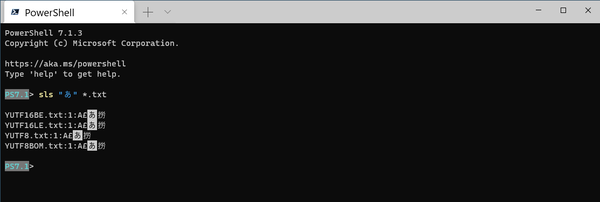とは言え、BOM付きのUTF-8は使いたくない
しかし、世の中の趨勢としては、BOMなしのUTF-8のテキストのほうが多い。ウェブページのほとんどはBOMなしのUTF-8である。それに、Windows SearchのためだけにUTF-8にBOMをつけのは、何か「負けた」ような気がするではないか。
というわけで、筆者はUTF-8テキストの検索には、PowerShellのSelect-Stringを使い、エクスプローラーの検索欄はレジストリを設定して、ファイル名をすぐ探すモードに変更した。
まずSelect-Stringだが、フォルダー内の検索であれば、
Select-String "検索語" ファイルパターン
のようにできる。Select-Stringはデフォルトで「sls」というエイリアスが設定してあるため、たとえば「sls "アスキー" .\*.txt」などとする。
サブフォルダーでも検索したい場合には、「sls "アスキー" (dir -Recurse *.txt)」のようにする。「dir」は、Get-ChildItemのエイリアスである。PowerShellのウィンドウは、Windows Terminalがエクスプローラーの右クリックメニューに登録する「Open in Windows Terminal」を使えばすぐに開くことが可能だ。
こうなると、エクスプローラーの検索欄がムダに思えてくる。Windows 10 Ver.21H1では、エクスプローラーの検索欄に文字を入れても、すぐに出てくるのは過去の検索履歴で、カレントフォルダーでファイル名を検索してくれるのはそのあと。System32フォルダーのように大量のファイルがある場合には、エンターキーを押さないとファイル名検索が始まらない。
なお、Windows 10で、以下のレジストリを設定して再起動すると、エクスプローラーの検索欄に文字を入れるとすぐにファイル名検索を開始してくれる。ただし、このレジストリを設定すると、プログラムがWindowsの設定を変更しようとしたときに確認する、ユーザーアカウント制御(UAC)が動作しなくなる。そのリスクがあるため、一般的には設定はお勧めできない。どうしてもエクスプローラーの検索欄を昔のように、文字を入れたらすぐに検索したいという場合のみ、リスクを前提で設定してほしい。
キー:HKEY_LOCAL_MACHINE\SOFTWARE\Microsoft\Windows\CurrentVersion\Policies\System
名前:EnableLUA
タイプ:DWORD
データ:0
もしやと思って調べて見たが、Windows Insider ProgramのDev Channelのプレビュー版(ビルド21390)でもWindows SearchではBOMなしのUTF-8の全文検索はできなかった。UTF-8のテキストがほとんどになって、シフトJISのファイルの利用率が下がれば、Windows SearchもBOMなしのUTF-8を全文検索できるようになるかもしれない。筆者が生きてる間にそうなるといいんだけど……。
レジストリの設定について、説明を追加しました。(6/14 15:30)

この連載の記事
-
第511回
PC
TFS/ReFS/FAT/FAT32/exFAT/UDF、Windows 11で扱えるファイルシステムを整理する -
第510回
PC
PowerShellの「共通パラメーター」を理解する -
第509回
PC
Windowsにも実装された、生成AIと他のシステムを接続するためのプロトコル「MCP」とは何か? -
第508回
PC
Scalable Vector Graphics(SVG)そもそも何なのか? -
第507回
PC
Windows 11の「開発者モード」とは何か? -
第506回
PC
Windows 11は早くも来秋登場の26H2プレビューの準備が始まる -
第505回
PC
結構変化しているWindows 11のエクスプローラーの基本設定を見直す -
第504回
PC
新しいOutlookとOutlook Classic、そろそろ古いOutlookとExchangeの組み合わせは引退の頃合いか -
第503回
PC
機能が増えたこともあり、寄せ集めから統合化に進むWindowsの便利ツール「PowerToys」 -
第502回
PC
Windows 11でBluetoothのオーディオ新規格「Bluetooth LE Audio」を試す -
第501回
PC
Windows 11 Ver.25H2での変更点、新機能を整理する - この連載の一覧へ